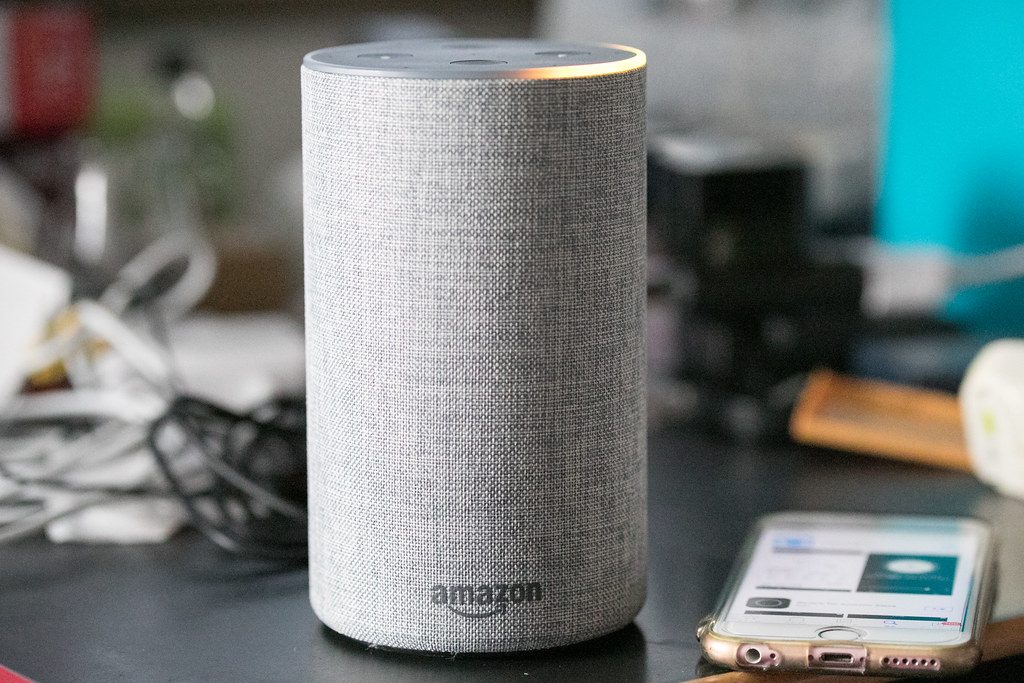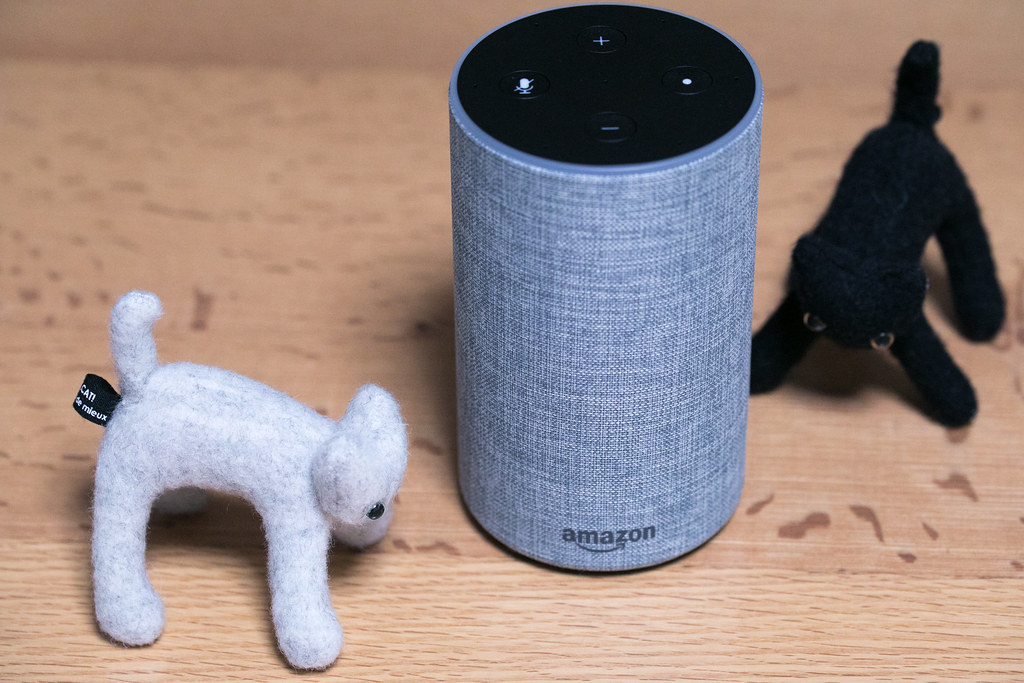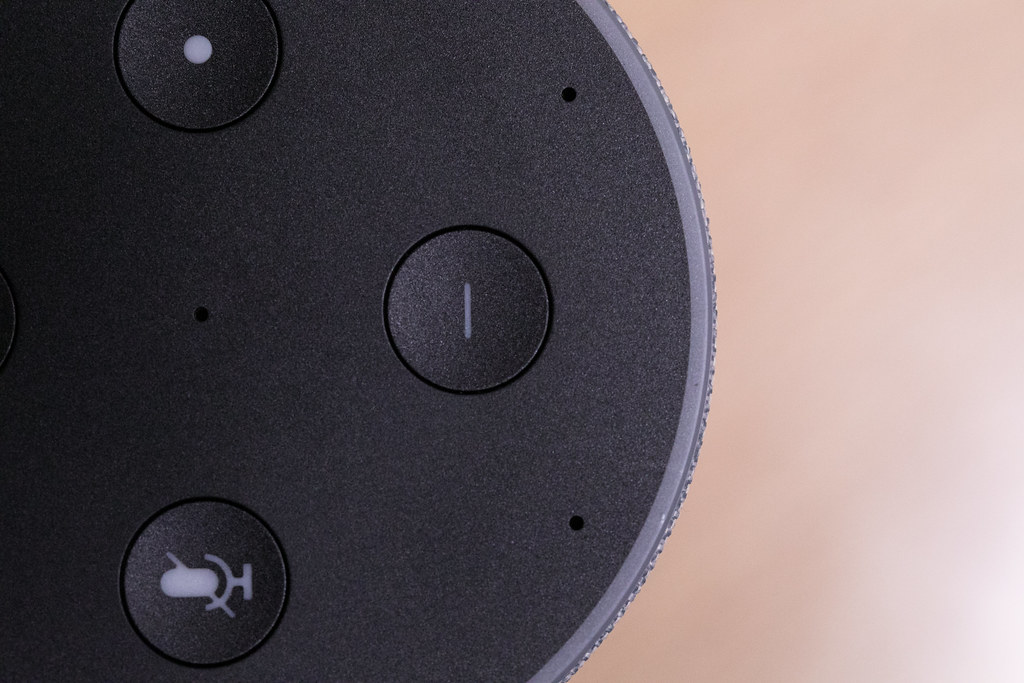Amazon echo到着!アレクサは実際便利なの?どうなの?レポート
新しいもの好きののりおです。
スマートスピーカーは何を買おうか…と悩んでいたのですが、ちょうど招待メールが届いたこともあって、Amazon echo に決めました!
ということで、本製品を届いてから3日ほど使ってみた感想をまとめてみたいと思います。

その実力や、いかに。
使っているのはこんな家庭です
まず最初に我が家のステータスですが、僕がAmazon プライム会員で、music unlimitedのサービスにも加入しているため、echoを4,000万曲以上の楽曲を再生可能です。どちらもラジオが好きで、良く聞く放送局はJ-Wave。子供は現在2歳半ちょっとで、いろいろな言葉をしゃべります。基本的には居間で椅子に座るか、床で子供と遊ぶスタイルで生活をしています。
ということで、echoは居間に設置しました。
Amazon echoセットアップでの注意点(Wi-Fi)
さて、では実際にechoのセットアップに移ります。
我が家が注文したのはこの「ヘザーグレー」のカラー。梱包はこんな感じの水色で鮮やかな箱でした。
サイズは148 mm x 88 mm x 88 mmで、茶筒みたいなカタチとサイズです。
 箱を開けると中にツマミが。これを引き上げると、Amazon echoのお目見えです。
箱を開けると中にツマミが。これを引き上げると、Amazon echoのお目見えです。
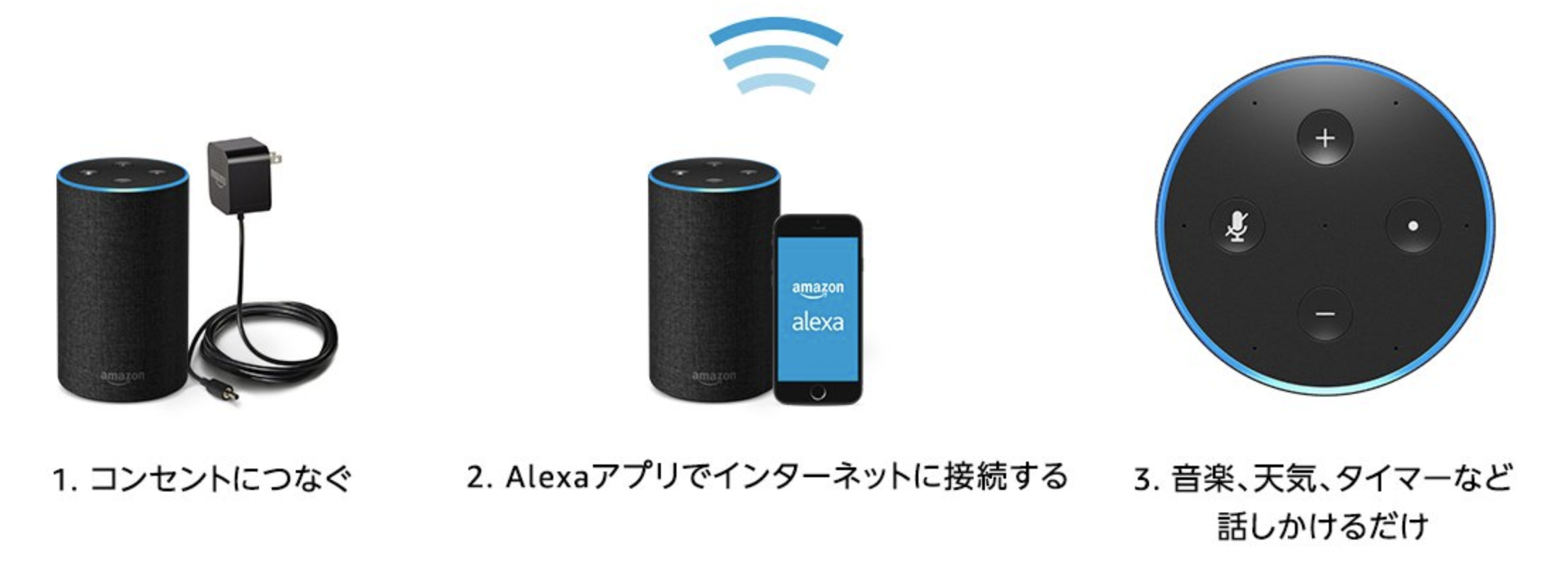
基本的にはこんな感じで3ステップのセッティングなのですが、当然ですがアプリをダウンロードしたり、スマホとペアリングをしたりという設定も必要です。
具体的には以下のとおり。スマホにアプリをインストールして、Amazon echo(以下、呼称のアレクサと言います)ことアレクサの「・」ボタンを長押しすると、セッティングモードに移行します(オレンジの光がぐるぐるします)。そこで有効になったアレクサ本体のWi-Fiにスマホを接続して、セッティングを行います。なお最初に電源を入れた際には自動でセッティングモードがはじまりますので、スマホ側の説明に従ってアレクサのWi-Fiにつなぐだけです。Wi-Fiの名前は「Amazon-xxx」で、セッティングモードの最中にしか有効になっていませんので、都度スマホの設定から接続する必要がありますため、注意してください。
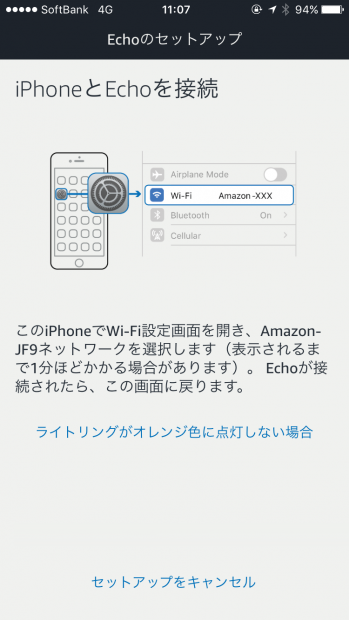
スマホに接続されるとアレクサ本体がそのことを教えてくれますので、あとはアプリ側でアレクサ本体の設定をするだけ…なんですが、ここに1つだけ罠が。実はAmazonの製品に共通する罠のようなのですが、5Ghz帯のWi-Fiにつなごうとすると、恐らくほとんどの場合で表示されず、接続できなくて困る状況に陥ると思うんですね。これ、実はAmazon Fire TVと同じ仕様のようですので、そちらの仕様から引用しますと
デュアルバンド、デュアルアンテナWi-Fi (MIMO); 802.11a/b/g/n/ac対応。5GHz帯はW52の36, 40, 44, 48の4チャンネルにのみ対応
ということなのです。
といっても意味がわかりませんよね。これ、実はWi-Fiのチャンネルに制限があるよってことなんです。おおよその場合、一般家庭のWi-Fiはチャンネルが自動設定になっていて、36、40、44、48のみならず、様々なチャンネルを利用します。特に混線を避けるため、集合住宅や近くに気象アンテナがあるような環境ですと、まずこの4つのチャンネルにはつながってないだろうと思われます(そもそも自動設定の場合、チャンネルは変動します)。
ところがその自動設定だと、指定の4チャンネルが使われていないが故に、5Ghz帯のWi-Fiにつながらないことがほとんどなのです。つながらないどころが、Wi-Fiの接続先選択肢に出てこないので、困ると思います。そんな時はルーターのWi-Fi設定から、チャンネルをこの4つのどれかに固定してみてください。もしあまりにも速度が遅い場合は、どこかで混信していますから、この4つの中の別のチャンネルを選んで試してみてください。こうすることで、5Ghz帯のWi-Fiに接続することが可能です。なお5Ghz帯のWi-Fiにつなぐメリットは
・家電(コードレス電話や電子レンジ)と干渉しにくい
・速度がはやい
というメリットがありますが
・電波が遠くまで届かない
というデメリットもありますので、Wi-Fiルーターの設置位置と相談してみてください。
ということでセットアップが終わりました。
なお僕の場合、深夜だったこともあり、セットアップは自分の部屋で行いました。
別の環境でセットアップして、設置場所に移動する場合は、Wi-Fiの接続しなおしのみ忘れないようにしましょう(同じWi-Fiなら問題ありません)。
アレクサを使ってみよう
 さて、セッティングの終わったアレクサをついに使うときがやってまいりました。やっと「アレクサ」の出番です。
さて、セッティングの終わったアレクサをついに使うときがやってまいりました。やっと「アレクサ」の出番です。
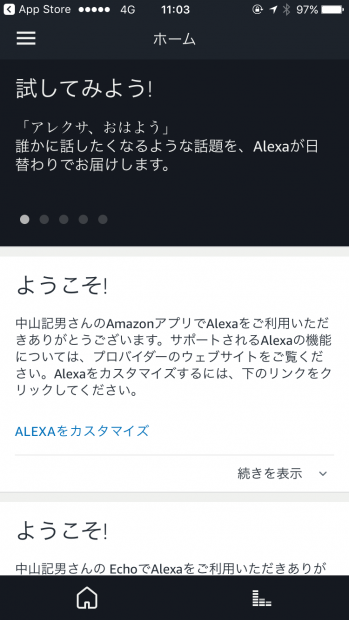
そう、このスピーカーを起動するための魔法のワードこそ、この「アレクサ」なんです。なにか命令をする時は
「アレクサ、うたって」
「アレクサ、ラジオのJ-wave再生して」
のように、アレクサと呼びかけることが必要になります。
注:以下、発音やイントネーション、いいまわしなど、個人に依存する部分もあることをご承知ください
まずはせっかくmusic unlimitedに登録しているので、音楽を再生してみましょう。
「アレクサ、○○を再生して」
「すみません、○○は見当たりませんでした」「よくわかりませんでした」「うまくいきませんでした」…
あれあれ、なんだかうまくいきません。
これにはまずmusic unlimitedを理解しておくことが重要でした。
そもそもmusic unlimitedには4,000万曲以上が登録されていますが、なんとなく今のところの感触では、邦楽がとても少ないように思えます。また、たくさんあるからといって、指定の楽曲を探し出すのは、以外に難しいです。例えば曲名だと、同じ曲の様々なアレンジ、同名異曲などがあるため、正解に辿り着くのが難しく、ではアーティスト名+曲名だと、これがまたなかなか見つからない。見つかったとしても、1曲で再生が終わるのは使い方として寂しいため、基本的にはジャンルやアーティスト名で指定して、プレイリストの中の曲をランダム再生してもらうのが良さそうです。
なお具体的な正解・失敗状況としては
×「○○(子供向けの曲)再生して」→全てオルゴールの曲がかかってしまう
×「アナ雪の曲再生して」→アナ雪ではわからず、曲名もしくはディズニーという大きなくくりでしか発見できず
○「キッズミュージック再生して」→キッズのプレイリストが再生されたので○
○「ディズニーの曲再生して」→ディズニーのプレイリストが再生されたので○。ただし曲指定は難しい。
みたいな感じで、ふわっとした指定とそれを再生することを期待するのがシンプルで良さそうですね。
スキルはどうなんだ
アレクサといえば気になるのは「スキル」の機能ですよね。ようはアレクサようのアプリをインストールして、機能を拡張できるってものです。例えば「radiko」を有効にすると、ラジオが聞けるようになります。「風の音」みたいなスキルもあって、それを有効にすると、風の音を延々と再生できたりもします。
ただし、このスキル起動は思ったよりも難しいです。
たとえば「J-wave再生して」といっても、これがまたですね…なかなか再生されないんですよ。面倒だけど
「radiko起動して」
アレクサ「放送局を選んでください」
「J-waveに合わせて」
みたいなやりとりをしたほうが確実です。風の音も、まずはミュージックをさがしにいったりしちゃいます。
なんで色々試してわかったこととしては、スキルを使うときは「スタートして」という言葉が有効なのかなと。風の音も
×「風の音かけて」
○「風の音スタートして」
でした。うーん。なかなか。
さらに苦戦したのがJR東日本のスキルで、運行情報がわかるはずなんですが、様々な呼びかけで何度やっても「航空機の情報は取得出来ませんでした」みたいな返答になってしまう。これはなぜなんだぜ…。
なお、今のところもっとも便利なのは、子どもにわたわたしている時にやる「アレクサ、いまの時間を教えて」ですね。あとは「アレクサ、トトロの曲かけて」もオルゴールながら隣のトトロの曲が流れるので、子どもの機嫌が回復して助かってます。
うーむ、スマートスピーカーの使い方としてどうなんだろう。
のりおのまとめ
正直なところ、まだ「振り回されている」感がすごいですね。あと1〜2週間くらい使うと、別の何かが見えてくるのかも。
それまではBGM再生マシンおよび時計として活躍しそうです。
なお、子どもは「あえうさー」になっちゃうので、まだまだ操作できないみたいです。
Amazon echo
なお、こちらまずは購買意図を伝えてから、Amazonからの購入可能メールが来るまで待ち続ける「招待制」という販売形式になりますので、ご注意を。